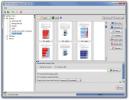Kaip peržiūrėti saugyklos naudojimą pagal katalogą „Windows 10“
Jei jūsų standusis diskas yra pilnesnis nei turėtų būti, greičiausiai turėsite rankiniu būdu patikrinti kiekvieno disko aplanko dydį. Švelniai tariant, tai yra nuobodus. Kad viskas būtų paprasčiau, galite atsisiųsti programą, kuri paskirsto saugyklos naudojimą pagal aplankus. Šių programų netrūksta, nors gerosios gali būti nemokamos. Tačiau jei naudojate „Windows 10“, jums nereikia programos.
„Windows 10“ turi labai patogią ir absurdiškai paslėptą funkciją, leidžiančią peržiūrėti saugyklos naudojimą pagal aplankus. Maždaug tuo pačiu metu ji buvo „Windows 10“ dalis nuo kūrėjų atnaujinimo Laikymo prasmė buvo pridėtas, bet nedaugelis žino, kad ten yra. Funkcija yra „paslėpta“ dėl prastos konstrukcijos ir jokios vaizdinės nuorodos, kad ant jos yra dar kažkas.
Saugojimo naudojimas pagal aplanką
Ši funkcija yra „Nustatymų“ programoje. Eikite į sistemos parametrų grupę ir pasirinkite skirtuką Sandėliavimas. Tai parodys visus diskus, prijungtus prie jūsų sistemos, tiek vidinius, tiek išorinius. Kiekviename diske galite pamatyti panaudotą ir laisvą vietą. Tai nėra nieko naujo, o ta pati informacija yra ir apsilankius šiame kompiuteryje „File Explorer“. Kiek mažiau akivaizdu, kad galite spustelėti čia išvardytus diskus.

Kai spustelėsite, pamatysite daugybę iš anksto nustatytų aplankų, tokių kaip Programos ir žaidimai, Sistema ir rezervuoti, laikini failai ir kt. Šiuos aplankus automatiškai sukuria „Windows“ ir galite spustelėti, kad pamatytumėte, kiek vietos užima kiekvienas iš jų. Galite ištrinti failus iš kai kurių iš šių aplankų. Tačiau mus domina ne tik šie sistemos aplankai, todėl jums reikia ieškoti ir spustelėti aplanką „Kitas“.

Šiame skyriuje bus pateikiami visi to disko aplankai. Kiekvieno aplanko diske yra jo dydis. Spustelėjus aplanką, jis atidaromas „File Explorer“, kur, jei norite, galite ištrinti iš jo failus.

Taip pat yra aplankas („Files at disk root“), kuriame bus rodomas visų failų, išsaugotų tiesiai į disko, kuriame esate, šaknis, bendras dydis. Spustelėjus jį, diskas atsidarys „File Explorer“.
Tai nerodo aplankų, įdėtų į disko šaknį, dydžio. Pavyzdžiui, šis nustatymų skydelis parodė man aplanko „Steam“ dydį, tačiau jis nerodė aplanko „Steam“ aplanko dydžio. Tokiu būdu ji yra ribota, bet vis tiek man pavyko atlaisvinti daugiau nei 25 GB vietos, naudojant tik informaciją iš šio saugojimo skydelio.
Kai kuriems elementams turėsite apsilankyti sistemos sukurtuose aplankuose, pvz. žaidimai ir programos. Aplankai rūšiuojami pagal dydį, taigi, viršuje esantys užima daugiausiai vietos. Kai ištrinsite failus, turėsite vėl uždaryti ir atidaryti „Nustatymų“ programą, kad pamatytumėte atnaujintas diskų ir aplankų saugojimo vertes.
Paieška
Naujausios žinutės
Kaip įgalinti „Sandboxing“ sistemoje „Windows 10“
„Sandboxing“ yra viena didžiausių „Windows 10 1903“ pridėtų funkcij...
Metro šoninė juosta yra „Windows 8“ stiliaus šoninė juosta, skirta „Windows 7“
Po to, kai „Microsoft“ demonstravo produktą, „Windows 8“ turės nauj...
PDF skaidymas ir sujungimas: skaidykite, jungkite, pasukite, sumaišykite ir vizualiai pertvarkykite PDF failus
PDF arba nešiojamojo dokumento formatas yra visame pasaulyje žinoma...